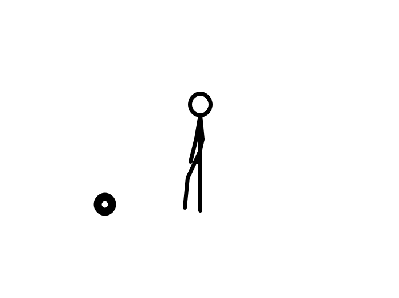Nosso computador possui uma série de arquivos que são registrados diariamente para armazenar informações de sistema, cookies de navegação, registros de programas instalados/desinstalados, dados de backup, históricos de mensageiros instantâneos etc. Portanto, é provável que uma hora o PC fique lento e demore a iniciar e/ou carregar seus softwares prediletos.
É importante ressaltar que muitos dados desnecessários são guardados em nossa máquina e isso diminui muito o desempenho dela. Haveria alguma forma de apagar esses arquivos para que o computador voltasse a sua forma original?
Mas é claro que sim, e de maneira muito mais prática e simples do que você imagina. O CCleaner é um programa totalmente gratuito que otimiza o sistema e remove os arquivos não necessários do computador, tornando o Sistema Operacional muito mais rápido, e como consequência recuperando espaço no seu disco rígido. Ele possui suporte completo ao português, e isto facilita muito o uso!
O que significa CCleaner?
O nome do programa é uma abreviação de "Crap Cleaner", ou seja, limpador de porcarias. Com ele, você efetua uma limpeza completa no seu PC, apagando arquivos desnecessários e ganhando mais privacidade ao eliminar os pacotes que armazenam suas atividades. E mais importante ainda: melhora o desempenho da sua máquina.
Como funciona?
Depois de instalado, execute-o e selecione os itens que deseja remover do computador — na opção Limpeza — e clique em Analisar. Imediatamente o software faz uma busca por todo o sistema e retorna o que pode ser apagado, com o respectivo tamanho em disco que você pode recuperar.
Feito isso, clique em Executar Limpeza para que o conteúdo seja apagado definitivamente do Windows. Lembre de efetuar esta tarefa com todos os outros programas fechados, uma vez que o CCleaner irá procurar arquivos e registros temporários (que podem estar em uso por algum dos programas em execução).
NOVIDADES DA VERSÃO
A última versão do CCleaner está recheada de novidades. A interface foi aperfeiçoada, e os ícones dos botões foram substituídos por novos mais modernos. Mas a mudança mais importante não é aparente: o CCleaner agora é instalado como um aplicativo de 64 bits nativo em sistemas que suportam a estrutura. Isso aperfeiçoa a velocidade de detecção dos arquivos, e fornece ao CCleaner a estrutura correta de pastas para pesquisa, melhorando ainda mais os resultados das limpezas.
Entre as melhorias não aparentes estão também suporte melhorado às últimas versões do Internet Explorer 9 e do Google Chrome, bem como pesquisa nas bibliotecas HTML 5 de todos os navegadores.
Mas talvez a função mais esperada por todos é a manutenção dos cookies de forma inteligente. Isso significa que você pode limpar os cookies do seu navegador e não perderá preferências relacionadas à perfis de sites, senhas, logins e muitas outras informações importantes armazenadas desta forma.
A última grande novidade desta versão é a possibilidade de fazer uma limpeza completa no disco, eliminando os dados (sobrescrevendo os espaços onde estavam os arquivos com dados aleatórios) de uma vez por todas.
Esta ferramenta, chamada de Limpador de Dispositivo possui uma grande quantidade de opções de sequenciamento de dados e de numero de vezes que os dados são sobrescritos. Há uma forma segura (que sobrescreve apenas o espaço vazio no disco) e outra que apaga todas as informações contidas num drive. Esta ferramenta é ideal para quem quer eliminar qualquer traço de utilização de um disco, seja ele fixo ou um drive removível.
LIMPEZA
CCleaner é um dos varredores mais completos do gênero e possui uma vasta gama de opções para limpar arquivos desnecessários. Confira logo abaixo:
Windows
Na aba Windows, o programa varre o disco rígido em busca de diversos tipos de arquivos desnecessários relacionados ao sistema, subdivididos pelas categorias "Internet Explorer", "Windows Explorer", "Sistema" e "Avançado". De modo geral, o programa efetua as seguintes ações:
- Limpeza por completo dos arquivos desnecessários do Internet Explorer, eliminando também rastros e históricos de navegação.
- Limpeza das listas de arquivos utilizados recentemente, bem como palavras usadas em pesquisas, no Executar etc.
- Eliminação dos itens desnecessários do sistema, como arquivos da Lixeira, fragmentos do verificador de discos, arquivos temporários etc.
- Restauração das configurações padrões do sistema, como posição de ícones e atalhos do Menu Iniciar, dimensão das janelas, entre outros. Por padrão, esses itens encontram-se desabilitadas dentro da opção Avançado.
Programas
O CCleaner possui um algoritmo inteligente capaz de identificar a maioria dos softwares instalados em seu computador. Deste modo, o programa elimina os restos de arquivos de todas as aplicações encontradas, tornando a limpeza muito mais profunda e eficiente. Para facilitar a identificação dos itens detectados, o programa os organiza em categorias principais, tais como Internet, Multimídia, Utilitários e, é claro, os programas do Windows.
REGISTRO
O registro do Sistema é um dos principais fatores que ditam o desempenho do computador. Por isso, é indispensável a realização de manutenções periódicas, visando sempre manter o Windows estável e rápido. Porém, por ser uma parte delicada do computador, muitos usuários temem efetuar modificações nele, pois a simples alteração de um valor incorreto poderia até mesmo inutilizar o Windows.
É verdade que no mercado existem inúmeros softwares que prometem limpar o registro e acabam destruindo o seu sistema. No entanto, tratando-se de registro, o CCleaner é imbatível. Ele é simplesmente um dos softwares mais seguros para a remoção de entradas inválidas, sempre preservando a funcionalidade dos programas e do sistema como um todo.
Confiabilidade
Ao contrário dos utilitários concorrentes que saem removendo entradas sem apontar os motivos, este fantástico aplicativo exibe, um a um, o que as levaram a ser identificadas como inválidas, fornecendo a você a chance de selecionar apenas o que deseja realmente remover. O escaneamento costuma ser rápido e, mais uma vez, o programa lhe disponibiliza uma série de itens a serem incluídos/excluídos da varredura.
Para aumentar ainda mais a segurança, uma notificação para a realização de um backup de registro é exibida previamente à remoção das entradas encontradas. Não tenha medo de usar! Caso algum problema ocorra, é fácil recuperar tudo que foi removido.
FERRAMENTAS
Como se já não bastassem tantos recursos, o CCleaner traz de quebra quatro ferramentas para você aprimorar ainda mais o desempenho da sua máquina. A primeira delas,
Desinstalar Programas, serve como atalho para o
Adicionar e Remover Programas do Windows. Nela, você elimina por completo qualquer programa instalado em seu computador. Não pense que selecionar o ícone de um aplicativo e enviá-lo para a Lixeira faz o mesmo. Deste modo, estará eliminando apenas o atalho, mas o programa em si permanecerá em seu computador, ocupando espaço.
A segunda ferramenta,
Programas Iniciados com o Windows, pode ser a solução para um problema comum em milhares de computadores: a demora para iniciar este SO. Esta lista exibe todos os arquivos que são executados assim que o Sistema é iniciado. Sendo assim, quanto maior a quantidade, mais demorada será a inicialização. Verifique atentamente os softwares que não possuem necessidade de serem executados automaticamente e os remova da lista. Reinicie o computador e veja a diferença.
Só não apague as entradas importantes para o computador, como antivírus, firewall, anti-spywares etc.
A terceira é a
Restauração de Sistema (que deve estar ativada no seu computador para ser exibida), que permite ao usuário excluir pontos de restauração criados automaticamente. O último ponto de restauração está desabilitado e não pode ser excluído por motivos de segurança, ou seja, você não perderá a última configuração válida de seu computador. Perfeito para quem instala muitos programas e não quer ficar guardando pontos de restauração antigos.
A ferramenta implementada na versão 3.0 é a quarta, o
Limpador de Dispositivos. Como já foi dito, esta ferramenta permite eliminar todo e qualquer traço de utilização de um disco, eliminando o seu conteúdo ou simplesmente apagando o espaço não utilizado no drive. Para uma melhor eficácia da segunda opção, execute todos os métodos de limpeza disponíveis no programa e desinstale os softwares que não deseja antes de efetuar a eliminação de rastros com o Limpador de Dispositivos. Desta forma, os dados recém apagados também serão sobrescritos pela ferramenta.
SIMPLESMENTE O MELHOR
Quanta eficiência, não é mesmo? Pois bem, para complementar, tudo isso está reunido em uma interface arrojada, moderna e intuitiva. Qualquer usuário, independente de ser leigo ou um “expert”, pode utilizar o programa sem se deparar com obstáculos.
Está esperando o quê para deixar o seu computador nos trinques com este software gratuito e em português, que é capaz de recuperar todo o desempenho perdido na sua máquina após vários dias de utilização?
Tamanho: 2,91 MB
Sistema: Windows XP/Vista/7/2000/2003
Empresa: Piriform